如何在matplotlib中改变柱形图的颜色
参考:how to change bar color in matplotlib
Matplotlib是一个强大的数据可视化工具,可以用于创建各种类型的图表,包括柱形图。在柱形图中,改变柱形的颜色可以让图表更加美观和易于理解。本文将介绍如何在Matplotlib中改变柱形图的颜色,帮助您制作更具吸引力的数据可视化图表。
1. 使用颜色参数
Matplotlib中的柱形图函数bar()可以接受一个color参数,用于指定柱形的颜色。您可以直接在调用bar()函数时指定color参数来改变柱形的颜色。
import matplotlib.pyplot as plt
# 创建数据
x = [1, 2, 3, 4, 5]
y = [10, 15, 7, 10, 15]
# 绘制柱形图,并指定颜色为红色
plt.bar(x, y, color='red')
plt.show()
Output:
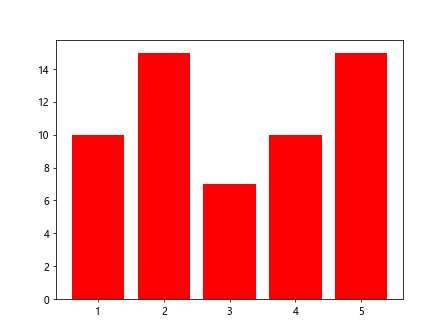
2. 使用colormap
除了直接指定颜色外,您还可以使用colormap来为柱形图指定一系列颜色。Matplotlib提供了许多预定义的colormap,可以根据数据值的大小来自动着色。
import matplotlib.pyplot as plt
import numpy as np
# 创建数据
x = np.arange(5)
y = np.random.randint(1, 10, size=5)
# 绘制柱形图,并使用viridis colormap
plt.bar(x, y, cmap='viridis')
plt.show()
3. 自定义colormap
如果希望使用自定义的颜色映射,可以使用LinearSegmentedColormap来创建自定义的colormap。下面是一个示例代码,展示了如何创建一个自定义的colormap并应用于柱形图中。
import matplotlib.pyplot as plt
import numpy as np
from matplotlib.colors import LinearSegmentedColormap
# 创建自定义colormap
colors = [(0, 'red'), (0.5, 'yellow'), (1, 'green')]
cmap = LinearSegmentedColormap.from_list('custom_colormap', colors)
# 创建数据
x = np.arange(5)
y = np.random.randint(1, 10, size=5)
# 绘制柱形图,并使用自定义colormap
plt.bar(x, y, cmap=cmap)
plt.show()
4. 使用循环改变柱形颜色
有时候希望对柱形图中的每个柱形使用不同的颜色,可以通过使用循环逐个更改柱形的颜色来实现。下面是一个示例代码,展示了如何通过循环改变柱形的颜色。
import matplotlib.pyplot as plt
import numpy as np
# 创建数据
x = np.arange(5)
y = np.random.randint(1, 10, size=5)
# 定义颜色列表
colors = ['red', 'blue', 'green', 'yellow', 'purple']
# 绘制柱形图,并循环应用颜色
for i in range(len(x)):
plt.bar(x[i], y[i], color=colors[i])
plt.show()
Output:
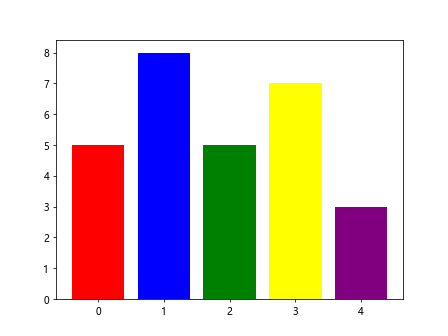
5. 使用索引来改变颜色
在Matplotlib中,可以通过指定柱形的索引来选择要更改颜色的柱形。下面是一个示例代码,展示了如何使用索引来改变颜色。
import matplotlib.pyplot as plt
import numpy as np
# 创建数据
x = np.arange(5)
y = np.random.randint(1, 10, size=5)
# 绘制柱形图,并指定索引为2的柱形颜色为红色
plt.bar(x, y, color='blue')
plt.bar(x[2], y[2], color='red')
plt.show()
Output:
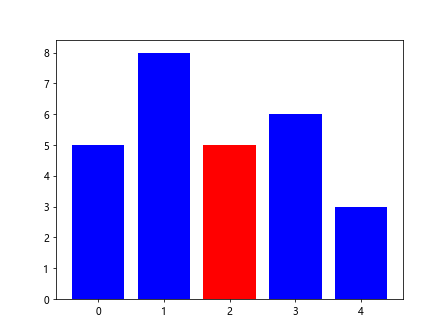
6. 使用patches对象改变颜色
在Matplotlib中,每个柱形图元素都可以用patches对象来表示。您可以通过patches对象来访问和更改柱形的属性,包括颜色。下面是一个示例代码,展示了如何使用patches对象来改变柱形的颜色。
import matplotlib.pyplot as plt
import numpy as np
# 创建数据
x = np.arange(5)
y = np.random.randint(1, 10, size=5)
# 绘制柱形图
bars = plt.bar(x, y)
# 更改第一个柱形的颜色为红色
bars[0].set_color('red')
plt.show()
Output:
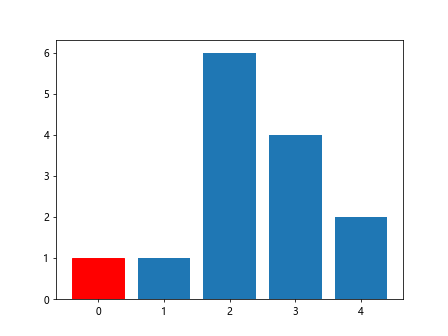
7. 使用set_facecolor改变颜色
除了使用patches对象外,还可以使用set_facecolor()方法来直接改变柱形的颜色。下面是一个示例代码,展示了如何使用set_facecolor()方法来改变柱形的颜色。
import matplotlib.pyplot as plt
import numpy as np
# 创建数据
x = np.arange(5)
y = np.random.randint(1, 10, size=5)
# 绘制柱形图
bars = plt.bar(x, y)
# 更改第二个柱形的颜色为绿色
bars[1].set_facecolor('green')
plt.show()
Output:
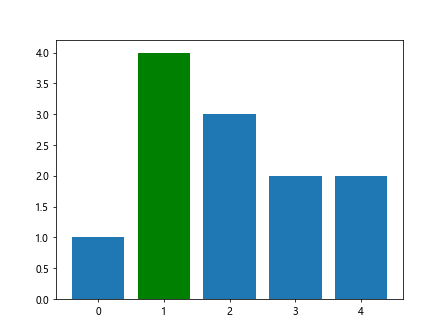
8. 使用patches对象遍历改变颜色
您还可以使用patches对象来遍历柱形图中的每个柱形,并更改它们的颜色。下面是一个示例代码,展示了如何通过遍历patches对象来改变所有柱形的颜色。
import matplotlib.pyplot as plt
import numpy as np
# 创建数据
x = np.arange(5)
y = np.random.randint(1, 10, size=5)
# 绘制柱形图
bars = plt.bar(x, y)
# 遍历patches对象,并将颜色更改为橙色
for bar in bars:
bar.set_color('orange')
plt.show()
Output:
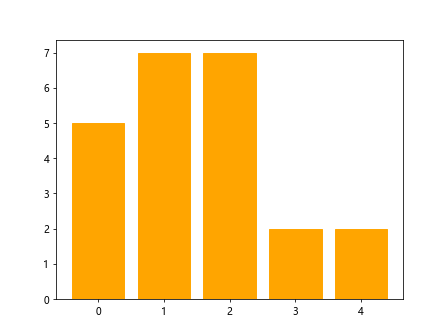
9. 使用colormap映射数据值
除了单独改变柱形的颜色外,您还可以根据数据值的大小使用colormap来为柱形图着色。下面是一个示例代码,展示了如何根据数据值的大小使用colormap来着色。
import matplotlib.pyplot as plt
import numpy as np
# 创建数据
x = np.arange(5)
y = np.random.randint(1, 10, size=5)
# 绘制柱形图,并根据y值使用viridis colormap着色
plt.bar(x, y, cmap='viridis', color=y)
plt.show()
10. 使用barh创建水平柱形图
除了垂直柱形图外,您还可以使用barh()函数创建水平柱形图。可以使用相同的方法来改变水平柱形图的颜色。下面是一个示例代码,展示了如何创建水平柱形图并改变颜色。
import matplotlib.pyplot as plt
import numpy as np
# 创建数据
y = np.arange(5)
x = np.random.randint(1, 10, size=5)
# 绘制水平柱形图,并指定颜色为蓝色
plt.barh(y, x, color='blue')
plt.show()
Output:
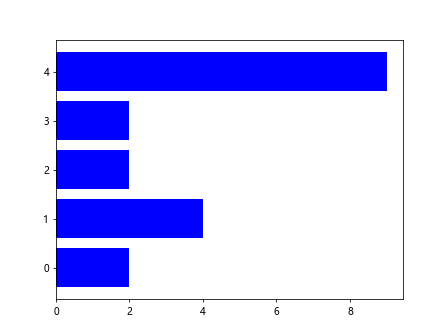
11. 使用colormap创建水平柱形图
与垂直柱形图类似,您也可以在水平柱形图中使用colormap来着色。下面是一个示例代码,展示了如何在水平柱形图中使用colormap改变颜色。
import matplotlib.pyplot as plt
import numpy as np
# 创建数据
y = np.arange(5)
x = np.random.randint(1, 10, size=5)
# 绘制水平柱形图,并使用viridis colormap着色
plt.barh(y, x, cmap='viridis', color=x)
plt.show()
通过本文的介绍,您了解了在Matplotlib中如何改变柱形图的颜色。无论是直接指定颜色、使用colormap、自定义colormap,还是通过patches对象或遍历来改变颜色,都可以帮助您制作出更加个性化和美观的数据可视化图表。
 极客笔记
极客笔记